Jak vložit prázdné řádky při změně hodnoty v aplikaci Excel?
 |
 |
 |
Předpokládejme, že máte rozsah dat a nyní chcete mezi data při změně hodnoty vložit prázdné řádky, abyste mohli oddělit postupné stejné hodnoty v jednom sloupci, jak ukazují následující snímky obrazovky. V tomto článku budu mluvit o některých tricích, jak vyřešit tento problém.
Při změně hodnoty pomocí funkce Mezisoučet vložte prázdné řádky
Vložte prázdné řádky, když se hodnota změní, pomocí pomocných sloupců
Při změně hodnoty pomocí kódu VBA vložte prázdné řádky
Když se hodnota změní pomocí výkonné funkce, vložte konkrétní počet prázdných řádků
Při změně hodnoty pomocí funkce Mezisoučet vložte prázdné řádky
S Mezisoučet Při změně hodnoty můžete mezi data vložit prázdné řádky následujícím způsobem:
1. Vyberte rozsah dat, který chcete použít.
2, klikněte Data > Mezisoučet k otevření Mezisoučet v dialogovém okně a v Mezisoučet v dialogovém okně proveďte následující možnosti:
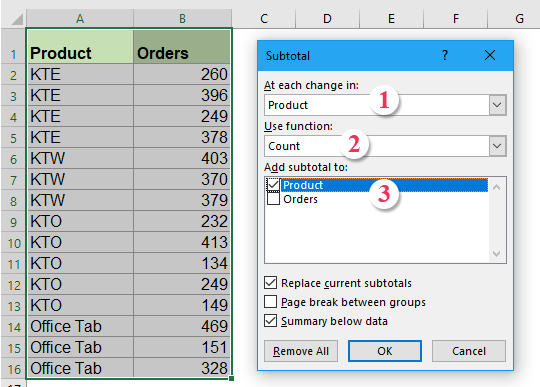 |
1: Vyberte název sloupce, do kterého chcete vložit prázdné řádky, podle toho, kdy se hodnota změní pod Při každé změně v sekci;
2: Vybrat Počítat z použijte funkci rozbalovací seznam;
3: Zaškrtněte název sloupce, do kterého chcete vložit mezisoučet Přidat mezisoučet do seznam
|
3. Pak klikněte na tlačítko OK, mezisoučty řádků byly vloženy mezi různé produkty a symboly obrysů se zobrazují vlevo od tabulky, viz screenshot:

4. A potom klikněte na číslo 2 v horní části symbolu obrysu, aby se zobrazily pouze mezisoučty.
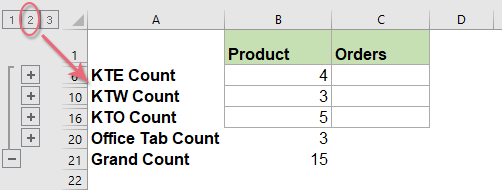
5. Poté vyberte data mezisoučtu rozsahu a stiskněte Alt +; klávesové zkratky pro výběr pouze viditelných řádků, viz screenshot:

6. Po výběru pouze viditelných řádků stiskněte Vymazat na klávesnici a všechny mezisoučty řádků byly odstraněny.
7. Poté klikněte na libovolnou jinou buňku a vraťte se zpět Data > Oddělit > Vymazat obrys Chcete-li odstranit obrysy, viz screenshot:
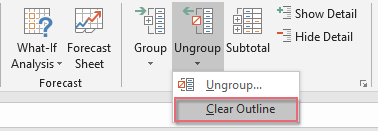
8. Symboly osnovy byly vymazány najednou a můžete vidět, že mezi data při změně hodnoty byly vloženy prázdné řádky, viz screenshot:

9. Nakonec můžete sloupec A podle potřeby smazat.
Když se hodnota rychle změní, vložte konec stránky, prázdné řádky, spodní okraj nebo barvu výplně
Pokud máte Kutools pro Excel's Rozlišujte rozdíly funkce, můžete rychle vložit konec stránky, prázdné řádky, spodní ohraničení nebo barvu výplně, když se hodnota změní, jak potřebujete. Podívejte se na níže uvedenou ukázku. Klikněte a stáhněte si Kutools pro Excel!

Vložte prázdné řádky, když se hodnota změní, pomocí pomocných sloupců
Se sloupci pomocníka můžete nejprve vložit vzorec a poté použít Najít a nahradit funkce, vložit prázdné řádky mezi měnící se hodnoty. Postupujte prosím následovně:
1. Do prázdné buňky C3 zadejte tento vzorec = A3 = A2, a do buňky D4 zadejte tento vzorec = A4 = A3, viz screenshot:
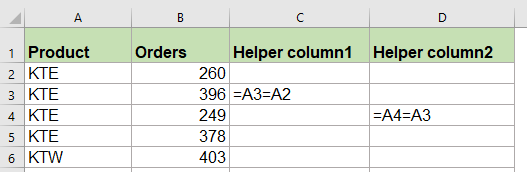
2. Poté vyberte C3: D4 a přetáhněte rukojeť výplně do rozsahu, na který chcete použít tyto vzorce, a dostanete Pravdivý or Falešný v buňkách, viz screenshot:

3. A pak stiskněte Ctrl + F klávesy pro otevření Najít a nahradit v rozevíracím dialogovém okně zadejte NEPRAVDIVÉ do Najít to, co textové pole pod Najít kartu a klepněte na tlačítko možnosti tlačítko pro rozbalení tohoto dialogu a zvolte Hodnoty z Podívejte se do rozevírací seznam, viz screenshot:

4. klikněte Najít vše tlačítko a potom stiskněte Ctrl + chcete-li vybrat všechny výsledky hledání, byly vybrány všechny FALSE buňky najednou, viz screenshot:
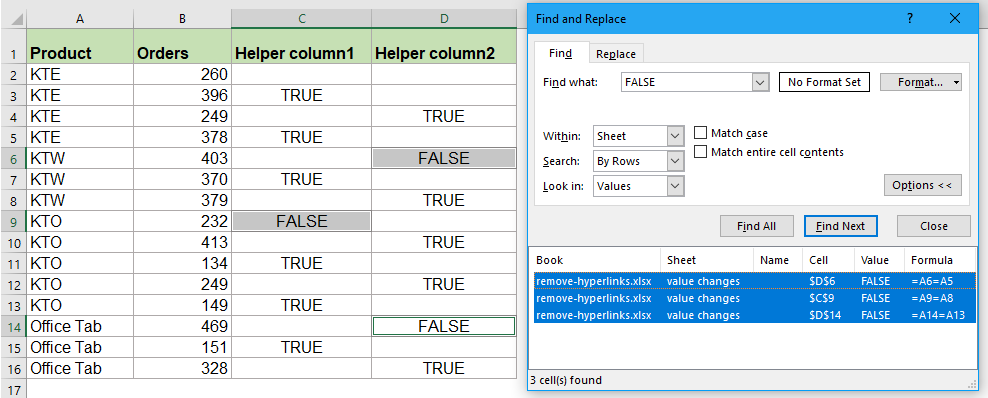
6. Zavři Najít a nahradit V dalším kroku můžete kliknutím na ikonu vložit prázdné řádky Domů > Vložit > Vložte řádky listůa do dat byly vloženy prázdné řádky při změně hodnoty na základě sloupce A, viz screenshoty:
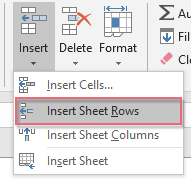 |
 |
 |
7. Nakonec můžete podle potřeby odstranit pomocné sloupce C a D.
Při změně hodnoty pomocí kódu VBA vložte prázdné řádky
Pokud jste unaveni z používání výše uvedených metod, zde je také kód, který vám pomůže vložit prázdné řádky mezi změněné hodnoty najednou.
1. Podržte ALT + F11 klávesy pro otevření Okno Microsoft Visual Basic pro aplikace.
2, klikněte Vložit > Modula vložte následující kód do Okno modulu.
Kód VBA: Při změně hodnoty vložte prázdné řádky
Sub InsertRowsAtValueChange()
'Update by Extendoffice
Dim Rng As Range
Dim WorkRng As Range
On Error Resume Next
xTitleId = "KutoolsforExcel"
Set WorkRng = Application.Selection
Set WorkRng = Application.InputBox("Range", xTitleId, WorkRng.Address, Type:=8)
Application.ScreenUpdating = False
For i = WorkRng.Rows.Count To 2 Step -1
If WorkRng.Cells(i, 1).Value <> WorkRng.Cells(i - 1, 1).Value Then
WorkRng.Cells(i, 1).EntireRow.Insert
End If
Next
Application.ScreenUpdating = True
End Sub
3. Pak stiskněte tlačítko F5 klíč ke spuštění tohoto kódu a zobrazí se okno s výzvou, které vám umožní vybrat data jednoho sloupce, do kterého chcete vložit prázdné řádky při změně hodnoty, na které jste založeni, viz screenshot:

4. A pak klikněte na tlačítko OK, byly prázdné řádky vloženy mezi data při změně hodnoty na základě sloupce A.
Když se hodnota změní pomocí výkonné funkce, vložte konkrétní počet prázdných řádků
Pokud jste byli vyzkoušeni výše uvedenými obtížnými metodami, představím zde užitečný nástroj, Kutools pro Excel's Rozlišujte rozdíly vám pomůže vložit konec stránky, prázdné řádky, spodní ohraničení nebo barvu výplně, když se hodnota buňky rychle a snadno změní.
Tip:Použít toto Rozlišujte rozdíly funkce, za prvé, měli byste si stáhnout Kutools pro Excela poté tuto funkci rychle a snadno aplikujte.
Po instalaci Kutools pro Excel, udělejte prosím toto:
1, klikněte Kutools > Formát > Rozlišujte rozdíly, viz screenshot:

2. V Rozlišujte rozdíly podle sloupce klíče V dialogovém okně proveďte následující operace:
- Vyberte rozsah dat, který chcete použít, a poté vyberte klíčový sloupec, do kterého chcete vložit prázdné řádky;
- Pak zkontrolujte Prázdný řádek možnost z nabídky možnosti a zadejte počet prázdných řádků, které chcete vložit.

3. Pak klikněte na tlačítko Ok tlačítko a konkrétní počet prázdných řádků byl vložen do dat, pokud se změní hodnota buňky, viz screenshoty:
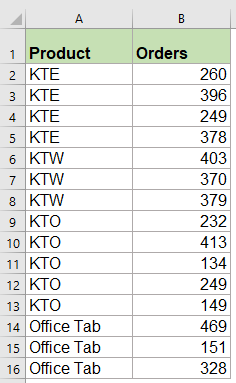 |
 |
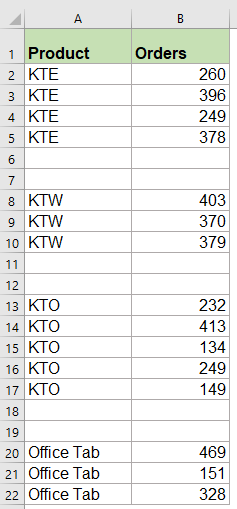 |
Klikněte a stáhněte si Kutools pro Excel a bezplatnou zkušební verzi hned teď!
Nejlepší nástroje pro produktivitu v kanceláři
Rozšiřte své dovednosti Excel pomocí Kutools pro Excel a zažijte efektivitu jako nikdy předtím. Kutools for Excel nabízí více než 300 pokročilých funkcí pro zvýšení produktivity a úsporu času. Kliknutím sem získáte funkci, kterou nejvíce potřebujete...

Office Tab přináší do Office rozhraní s kartami a usnadňuje vám práci
- Povolte úpravy a čtení na kartách ve Wordu, Excelu, PowerPointu, Publisher, Access, Visio a Project.
- Otevřete a vytvořte více dokumentů na nových kartách ve stejném okně, nikoli v nových oknech.
- Zvyšuje vaši produktivitu o 50%a snižuje stovky kliknutí myší každý den!
